Ponekad ljudi kažu da je Linux platformanema "najbolje alate" za profesionalce. Kada je u pitanju uređivanje videa, razumljivo je jer korisnici neće moći instalirati stvari poput Adobe After Effects, Final Cut Pro X i sl. Međutim, s uređivanjem zvuka to je potpuno drugačija priča. Ispada da postoji nevjerojatna, konkurentna, otvorena izvorna audio radna stanica spremna za instaliranje Linuxa već sada; audio urednik Ardora. Možete instalirati Ardor na većinu Linux distribucija putem upravitelja paketa. Ima mnoštvo značajki, kao što su uređivanje / snimanje s više pjesama, hardverska podrška, izdvajanje video zvuka i još mnogo toga.
ALTER SPOILERA: Pomaknite se prema dolje i pogledajte video vodič na kraju ovog članka.
Instalirajte Ardor
Za korištenje ovog softvera morate pokrenuti Ubuntu,Debian, Arch Linux, Fedora, OpenSUSE. Ako imate neku drugu distribuciju, morat ćete izgraditi Ardor iz izvora. Imajte na umu da ako odlučite instalirati Ardor iz izvora softvera vašeg operativnog sustava, možda nećete dobiti najnoviju verziju.

Da biste instalirali Ardor, otvorite terminal i unesite naredbu koja odgovara vašem operativnom sustavu.
Ubuntu
sudo apt install ardour
Debian
sudo apt-get install ardour
Arch Linux
sudo pacman -S ardour
Fedora
sudo dnf install ardour
OpenSUSE
sudo zypper install ardour
Zgrada iz izvora
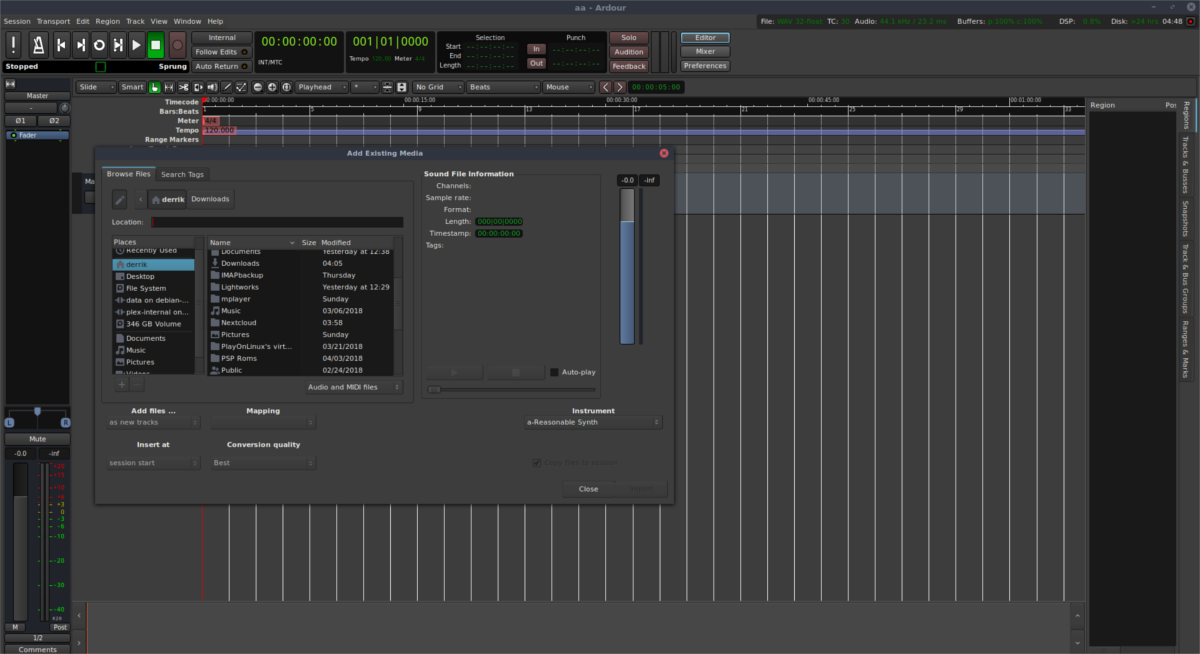
Iako je uređivač zvuka Ardor dostupan zainstalaciju na više platformi, novije verzije softvera distribuiraju se na web mjestu. Programeri korisnicima omogućuju kupnju binarne datoteke (poput DEB ili RPM datoteke) kao podršku projektu. Jedini drugi način da to dobijete je sastavljanje iz izvora.
Ako koristite distribuciju Linuxa koja nemapodržite Ardore, ova je ruta dobar put. Da biste pokrenuli postupak izrade, prvo trebate riješiti mnoge ovisnosti o programu. Ardor je veliki program za uređivanje audio zapisa i koristi puno kodeka i drugih alata. Da biste instalirali ovisnosti, prijeđite na službenu web stranicu, pročitajte dokumentaciju i saznajte o čemu se radi.
Nakon što sve smislite, pomoću Git alata klonirajte najnoviju verziju izvornog koda iz javnog repona Ardor.
git clone git://git.ardour.org/ardour/ardour.git
Koristiti CD naredba, izmijenite radni imenik terminala iz /Dom/, u novootkrivenu mapu Ardor git.
cd ardour
Zatim ćete trebati pokrenuti "waf" skriptu. Ova skripta ima više funkcija. Prvo ćemo ga morati pokrenuti kako bi skenirali vaše Linux računalo kako bi stvorili nove konfiguracijske datoteke (makefiles i sl.). Pokretanje waf skripte također će vam pomoći da utvrdite imate li instalirane sve ispravne ovisnosti. Skripta će odbiti konfiguriranje bez tih datoteka, pa ako imate problema s njihovim pronalaženjem, ovo je dobar način za rješavanje problema.
./waf configure
Ako konfigurirati waf vidi da su sve ovisnosti zadovoljene i sve je spremno za odlazak, Ardor će izgraditi. Da biste pokrenuli proces izgradnje, pokrenite WAF ponovo, osim ovog puta ne isključujte konfiguraciju.
./waf
Paket za uređivanje zvuka Ardor vrlo je velik itrebat će vam dosta vremena da se cjelovito sastave i pravilno naprave. Napustite terminal i pustite GCC alat za sastavljanje da izgradi softver. Vremenom će se dovršiti. Kada se postupak dovrši, softver će se moći pokrenuti iz direktorija gradnje.
Koristiti CD naredba za pomicanje do mjesta gdje je izlaz sastavljen.
cd gtk2_ardour
Odatle kreni Ardor s "ardev".
./ardev
Od ovog trenutka Ardio audio editor jeprijenosni (pod uvjetom da se računalo koje premjestite sastavlja na njemu ima sve potrebne datoteke za pokretanje). Slobodno uzmite izvor i stavite ga na flash pogon. Alternativno, instalirajte softver na svoje Linux računalo tako da na terminalu pokrenete sljedeću naredbu.
Napomena: instaliranje izrade Ardora pomoću WAF može zahtijevati sudo povlastice. Steknite korijensku ljusku u direktoriju gradnje pomoću sudo -s prije pokretanja alata za instalaciju.
cd .. ./waf install
Deinstalirajte Ardor
Izrada programa iz izvora, iako zgodan akooperativni sustav na koji instalirate nije podržan, može biti zamršen kada je riječ o deinstaliranju. Programeri se često ne trude uključiti način deinstaliranja sastavljenih programa. Srećom, Ardor nije jedan od tih programa i korisnicima nudi mogućnost da ga lako deinstaliraju u bilo kojem trenutku.
Da biste deinstalirali sastavljenu verziju Ardora sa svog Linux računala, otvorite terminal i koristite CD naredba za pomicanje u izvorni direktorij.
cd ~/ardour
Deinstalacija je jednostavna kao i upotreba WAF.
./waf uninstall
Waf bi trebao izbrisati sve potrebne datoteke s vašeg računala. Odatle samo izbrisati izvornu mapu pomoću rm.
rm -rf ~/ardour
Ažuriranje Ardora
Izgraditi Ardor iz izvora znači da svakiAko dođe novo izdanje, morat ćete ponoviti postupak izrade. To je mučno, ali može se kontrolirati "čišćenjem" izvora. Čišćenje briše razne biblioteke i druge datoteke koje se pojave nakon sastavljanja nove serije softvera.
Očistite izvore sa WAF.
cd ~/ardour ./waf clean</ P>













komentari